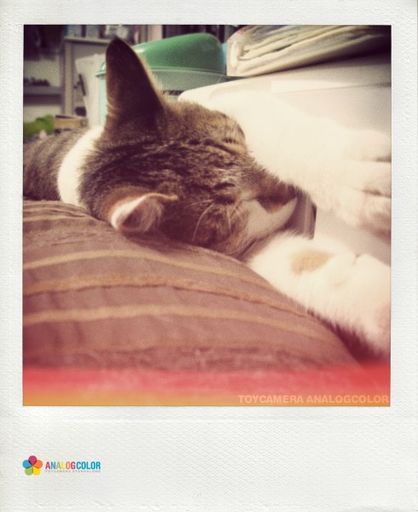圖、文/阿輝
接續前篇【數位照片仿制LOMO風格軟體教學-初級篇(Toycamera Analog)】,
將繼續介紹【TOYCAMERA ANALOGCOLOR】軟體的細微設定,
如果你以為TOYCAMERA ANALOGCOLOR只有【PRESET】
預設的十九種LOMO效果那你可就太小看它了!!
那可能還發揮不到TOYCAMERA ANALOGCOLOR功力的一半,還有許多微調選項,
讓照片轉換成LOMO風格發揮到極致![]() ~
~
想要不同於別人的LOMO風格就繼續看下去吧~(本篇較"悶",但絕對有幫助![]() ~)
~)
開啟軟體後在右側可以看到一堆彩色的橫條狀,這些區塊就是細微的調整設定。
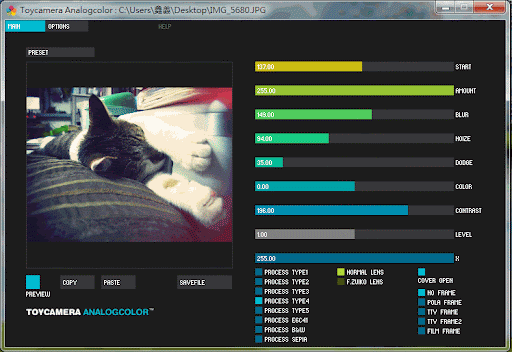
可以先選擇一種【PRESET】預設效果後,再調整右邊九個微調選項(數值0~255之間):
由上往下分別是START(黑角的範圍大小)、AMOUNT(黑角深淺)、BLUR(模糊)、NOIZE (調整粒度)、
DOOGE(中心的明亮度)、COLOR(色調)、CONTRAST(對比)、LEVEL(等級)、X(效果的總量)。
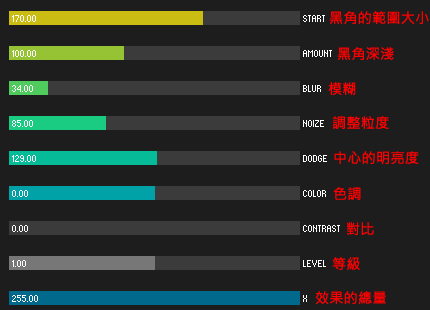
設定一、START(黑角的範圍大小)與AMOUNT(黑角深淺)是互相搭配使用,
左圖START往左調越小到0,黑角的範圍就越大,
右圖START往右調越大到255,黑角的範圍就越小。
備註:START的翻譯是開始,不過這軟體是控制黑角的範圍大小。
設定二、搭配AMOUNT調整黑角的強弱,數值往右到255黑角效果最強。
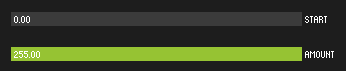
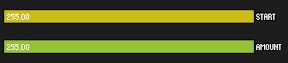


設定三、BLUR(模糊)的效果很微弱,但仔細看還是有模糊的變化。(看不太出來所以不附圖~)
設定四、NOIZE (調整粒度),
左圖數值0,照片越清晰,右圖數值255,照片的顆粒會變大(類似雜訊)。




設定五、DOOGE(中心的明亮度),很細微的中心明亮變化,亮的照片比較明顯。
左圖數值0較暗,右圖數值255較亮。




設定六、COLOR(色調),左圖數值-127偏紫色,右圖數值127偏黃色。




設定七、CONTRAST(對比),左圖數值0照片色調柔和,右圖數值255色彩明度對比較強。




設定八、LEVEL(等級),把設定的所有效果倍數的強化與弱化,
左圖數值0.10倍數弱化,右圖數值1.90倍數強化。




設定九、X(效果的總量),調整所有效果表現的量,左圖數值0最弱,接近原圖,右圖數值255最強。




有了這九項設定,是不是又可以呈現更多LOMO風格~
另外可以搭配左下角的【PREVIEW 】預覽按鈕,切換原圖與LOMO效果的對照喔~
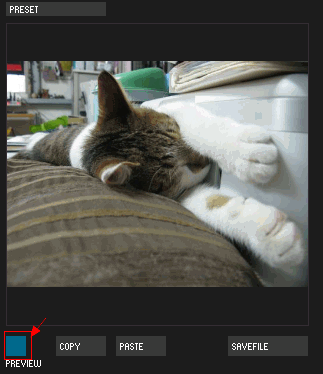
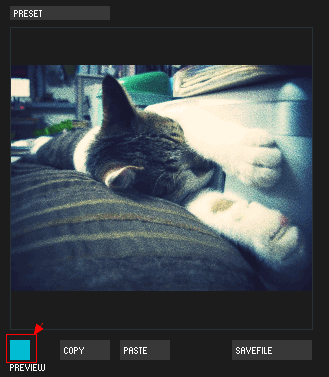
【PREVIEW 】旁的【COPY 】複製按鈕可以複製到剪貼簿上面,
再貼到其他繪圖軟體如Adobe Photoshop再做修改,超讚![]() (如右下圖,)~
(如右下圖,)~
但貼上WORD則不行,不知為什麼,無解~
【PASTE 】貼上,則可把LOMO效果重複加強(先點COPY再點PASTE)。
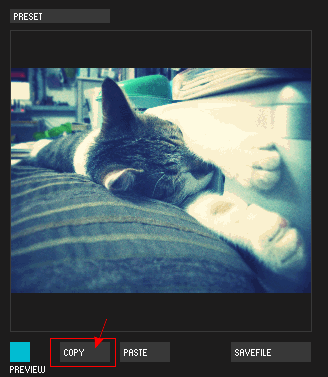
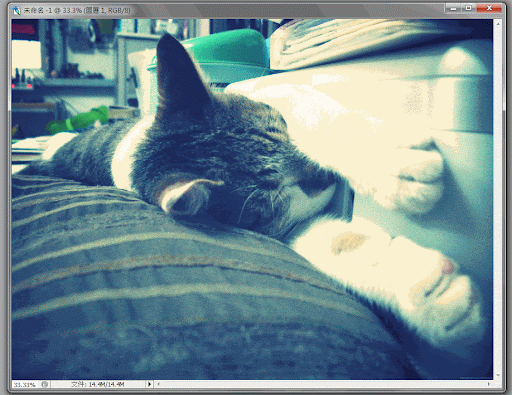
講了一大堆,其實TOYCAMERA ANALOGCOLOR還有更多設定,整套學完才能百分之百發揮功能啦~
這篇寫的有夠長了~
下篇將介紹E沖C、黑白照、復古、拍立得…等效果,非常精彩且重要,千萬別錯過了!!續待…![]()
繼續閱讀【數位照片仿制LOMO風格軟體教學-進階篇二(Toycamera Analog)】
數位照片轉LOMO風格教學文章共四篇:
【數位照片仿制LOMO風格軟體教學-初級篇(Toycamera Analog)】
【數位照片仿制LOMO風格軟體教學-進階篇一(Toycamera Analog)】
【數位照片仿制LOMO風格軟體教學-進階篇二(Toycamera Analog)】
【數位照片仿制LOMO風格軟體教學-最終篇(Toycamera Analog)】
|
◎如需轉載、引用本文內容請註明以下兩行資訊(感謝您對於作者的尊重及著作權的維護) ↓ |
◎點擊下方【分享本文】至您的社群,
,